Hoe MP4-video's in PowerPoint-presentaties in te voegen
PowerPoint-presentaties zijn handige manieren om met uw publiek te communiceren. De eenvoudige animatiefoto-dia's in PowerPoint zijn echter niet genoeg om de betrokkenheid te creëren, vergeleken met de opvallende video's.
Het invoegen van video's in PowerPoint wordt de trend voor veel PowerPoint-makers.
Kan ik een MP4 in PowerPoint invoegen?
Hoe de MP4-bestanden in PowerPoint insluiten?
Blijf lezen en leer van de volledige gids om MP4-video's in PowerPoint te plaatsen om uw antwoorden te vinden.
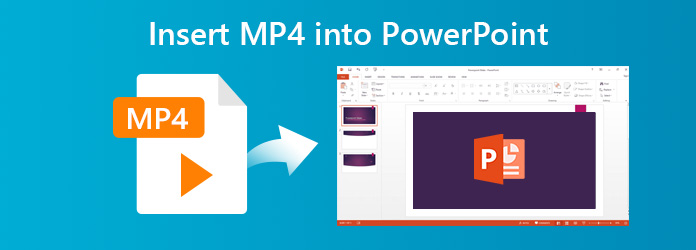
Deel 1. Welk type videobestand kunt u in PowerPoint invoegen?
Niet alle videoformaten worden ondersteund om in PowerPoint in te sluiten en verschillende versies van PowerPoint verschillen enigszins.
Bekijk de details hier om te zien welke soorten videoformaten u aan de PowerPoint-presentaties kunt toevoegen.
| PowerPoint-versies | Ondersteunde videoformaten |
|---|---|
| PowerPoint 2019 | Windows Video (.asf), Windows Video (.avi), MP4 Video (.mp4, .m4v, .mov), Movie (.mpg of .mpeg), Adobe Flash (.swf), Windows Media Video File (.wmv ), AIFF Audio (.aiff), AU Audio (.au), MIDI (.mid of .midi), MP3 (.mp3), Advanced Audio Coding - MPEG-4-audiobestand (.m4a, .mp4), Windows Audio (.wav), Windows Media Audio (.wma) |
| PowerPoint 2016 | Windows Video (.asf), Windows Video (.avi), MP4 Video (.mp4, .m4v, .mov), Movie (.mpg of .mpeg), Adobe Flash (.swf), Windows Media Video File (.wmv ), AIFF Audio (.aiff), AU Audio (.au), MIDI (.mid of .midi), MP3 (.mp3), Advanced Audio Coding - MPEG-4-audiobestand (.m4a, .mp4), Windows Audio (.wav), Windows Media Audio (.wma) |
| PowerPoint 2013 | Windows Media (.asf), Windows Video (.avi), MP4 Video (.mp4, .m4v, .mov), Movie (.mpg of .mpeg), Adobe Flash (.swf), Windows Media Video (.wmv) , AIFF Audio (.aiff), AU Audio (.au), MIDI (.mid of .midi), MP3 (.mp3), Advanced Audio Coding - MPEG-4 (.m4a, .mp4), Windows Audio (.wav ), Windows Media Audio (.wma) |
| PowerPoint 2010 | Adobe Flash Media (.swf), Windows Media (.asf), Windows Video (.avi), Movie (.mpg of .mpeg), Windows Media Video (.wmv), AIFF Audio (.aiff), AU Audio (. au), MIDI (.mid of .midi), MP3 (.mp3), Windows Audio (.wav), Windows Media Audio (.wma) |
| PowerPoint 2007 | Windows Media (.asf), Windows Video (.avi), Movie (.mpg of .mpeg), Windows Media Video (.wmv), AIFF Audio (.aiff), AU Audio (.au), MIDI (.mid of .midi), MP3 (.mp3), Windows Audio (.wav), Windows Media Audio (.wma) |
Wat betreft PowerPoint 2003 en eerder, PowerPoint zelf kan geen videobestanden afspelen. U moet Windows Media Player en DirectX installeren met eigen indelingen van Microsoft.
Deel 2. Hoe kan ik een MP4-video insluiten in PowerPoint 2013/2016/2019?
MP4-video's ondersteund in PowerPoint 2013, 2016 en 2019, en u kunt de MP4-video's rechtstreeks in PowerPoint invoegen.
Stap 1. lopen PowerPoint app op uw computer en open de presentatie waar u een MP4-bestand wilt invoegen.
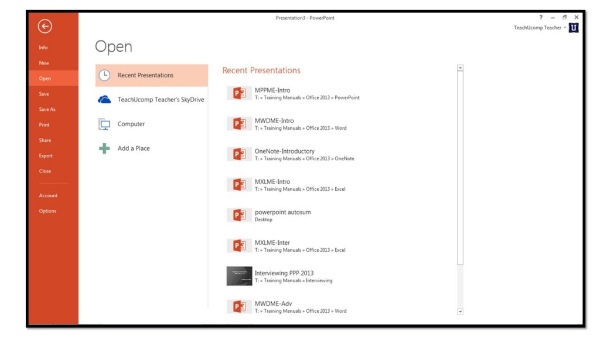
Stap 2. kies Invoegen tabblad van lint en klik op Film om de te selecteren MP4 bestand op uw computer om in de PowerPoint-dia in te voegen.

Daarna verschijnt er een waarschuwingsvenster met de vraag: Hoe wilt u dat de film in de diavoorstelling begint?? Hier kunt u op klikken Automatisch om de film automatisch af te spelen of Klikte om de MP4-video af te spelen door met de muis te klikken.
Vervolgens verschijnt er een waarschuwingsvenster met de vraag "Hoe wil je dat de film begint in de diavoorstelling?". Klik automatisch om de film automatisch af te spelen. Om uw film te starten door met de muis te klikken, klikt u op Wanneer erop wordt geklikt.
Deel 3. Een MP4-video toevoegen aan PowerPoint (alle versies)
PowerPoint 2010 of eerder ondersteunt geen MP4-bestanden en speelt de ingesloten video niet af. Om het probleem op te lossen, hebt u de MP4-converter nodig om andere formaten in MP4 te veranderen om in het PowerPoint-bestand in te voegen.
Tipard Video Converter Ultimate is de MP4-filmconverter, die MP4-bestanden kan converteren naar PowerPoint-compatibele video's om op PowerPoint af te spelen. Waarom kiezen voor Tipard Video Converter Ultimate?
- • Het zet elke video om in door PowerPoint ondersteunde videoformaten.
- • Het ript dvd en Blu-ray naar PowerPoint-compatibele bestandsindelingen.
- • Voeg uw eigen stem in een video in voor insluiting in PowerPoint.
- • Bewerk de video's zoals bijsnijden, knippen, samenvoegen, watermerk, roteren, spiegelen, effecten, etc.
- • Comprimeer de grote videobestandsgrootte naar een kleinere voor PowerPoint.
- • Maak GIF van de video voor het maken van animaties voor PowerPoint.
Stap 1. Videobestand toevoegen
Importeer de videobestanden in het programma door op de grote plusknop te klikken. U kunt het videobestand ook rechtstreeks naar deze software slepen en neerzetten. Deze software ondersteunt ook batchconversie en u kunt een of meer videobestanden in dit programma importeren.

Stap 2. Selecteer het uitvoerformaat
Als u de batch-videobestanden naar hetzelfde formaat wilt converteren, selecteert u gewoon de uitvoer in de vervolgkeuzelijst van Alles converteren naar, om WMV, MP4, ASF, AVI, etc. op te halen
Als u de videobestanden naar de verschillende formaten wilt converteren, selecteert u gewoon de uitvoer in de rechterhoek naast elk bestand

Stap 3. Converteer video- en audioformaten
Klik op nadat alle instellingen goed zijn gemaakt Alles omzetten om te beginnen met het converteren van de videobestanden voor PowerPoint.

Conclusie
Een MP4-video in PowerPoint-presentatie plaatsen, is een eenvoudige manier om contact te maken met uw publiek. Niet alle PowerPoint-versies ondersteunen MP4-bestanden en u moet MP4-bestanden converteren naar de door PowerPoint ondersteunde formaten met Video Converter Ultimate.
Heb je nog steeds een suggestie om de MP4-bestanden in PowerPoint in te voegen?
Laat het me weten door hieronder je opmerkingen achter te laten.







